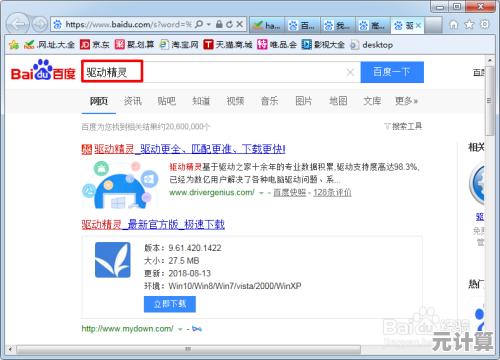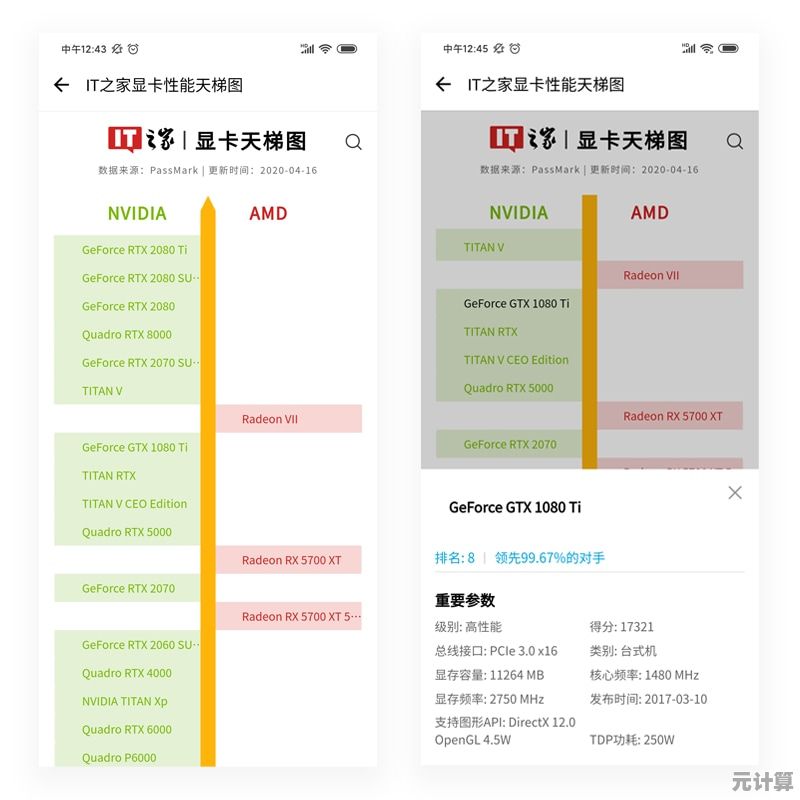电脑开机密码取消方法全解析:安全便捷操作指南
- 问答
- 2025-10-07 05:00:19
- 1
安全便捷操作指南
哎,说到电脑开机密码,真是让人又爱又恨,有时候设了密码是为了安全,结果自己倒给忘了,急得满头大汗;有时候又觉得每次开机都得输密码太麻烦,特别是赶时间的时候,恨不得直接跳过那一步,今天我就结合自己的一些翻车经验和实际操作,聊聊怎么取消开机密码——得在安全的前提下。
先说说我自己的一个糗事吧,去年有次急着赶稿,电脑开机密码死活想不起来,试了十几次都没成功,最后只能重装系统——结果重要文件全没了,悔得肠子都青了,所以啊,取消密码可以,但千万别盲目操作,备份数据永远是第一位的!
通过系统设置取消(适合记得密码的情况)
如果你只是单纯嫌麻烦,而且当前密码你是知道的,那这个方法最省事,以Windows 10为例(Win11也差不多):
- 按Win+R键,输入
netplwiz回车(这命令我老是记成netpluz,得靠肌肉记忆)。 - 会跳出一个“用户账户”窗口,把“要使用本计算机,用户必须输入用户名和密码”那个勾选取消掉。
- 点应用,它会让你再输入一次当前密码确认——就怕你误操作。
这里有个细节:有些电脑勾选取消后还是提示要密码,可能是因为用了微软账户登录,这时候得先去“设置-账户-登录选项”里,把“使用Windows Hello或安全密钥”这类功能关掉,我自己第一次搞的时候就在这卡了半天,差点以为电脑成精了。
用安全模式重置(适合忘记密码但能进系统的情况)
要是密码已经忘了,但还能通过指纹或者PIN码登录(比如笔记本常这样),可以试试进安全模式重置。
- 重启电脑,在登录界面按住Shift键点重启,进入高级启动选项。
- 选“疑难解答”-“高级选项”-“启动设置”,再重启一次。
- 按F4进入安全模式,这时候系统会用默认账户登录(通常不需要密码)。
- 在控制面板里找到用户账户,直接移除密码——不过注意啊,这方法可能会丢一些加密文件,比如用BitLocker锁住的。
我帮朋友弄过一回,他电脑是台式机,结果安全模式里键盘死活没反应,最后发现是USB接口没驱动……这种小毛病真能气笑人。
命令行硬核操作(适合有点技术底子的)
如果用不了图形界面,可以掏命令提示符出来,比如用Windows安装U盘启动,选修复计算机,打开命令行:
- 输入
copy c:\windows\system32\utilman.exe c:\(备份utilman.exe,以防万一)。 - 再输
copy c:\windows\system32\cmd.exe c:\windows\system32\utilman.exe,用cmd替换轻松使用工具。 - 重启后,在登录界面点左下角的“轻松使用”图标,会弹出命令行窗口。
- 直接输入
net user 用户名 *,然后输入新密码(或者直接回车设空密码)。
这方法有点黑客范儿,但千万别乱玩——我有次手抖把system32里的文件删错了,差点崩了整个系统,现在想起来还后背发凉。
第三方工具(最后的手段)
如果以上都搞不定,只能祭出第三方工具了,比如用PE启动盘里的密码清除工具(像Offline NT Password Editor),但这类工具风险不小,可能触发安全软件报毒,或者兼容性问题,之前用某工具清台式机密码,结果把主板驱动搞乱了,无线网卡再也识别不出来……所以除非万不得已,别走这条路。
小结:安全比方便更重要
说实话,取消密码固然能省几秒钟,但现在网络安全环境这么复杂,尤其是用公共网络或者电脑放敏感文件的人,我还是建议留着密码,如果真嫌麻烦,可以改用PIN码或者Windows Hello人脸识别——平衡一下安全和便捷。
最后唠叨一句:这些方法多少有点折腾,操作前务必备份数据!别像我那样,为了省事反而搭进去一整天恢复数据……(苦笑)
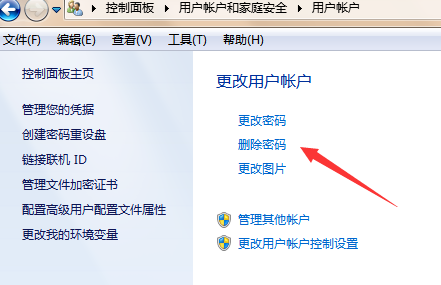
本文由栾秀媛于2025-10-07发表在笙亿网络策划,如有疑问,请联系我们。
本文链接:http://pro.xlisi.cn/wenda/56101.html

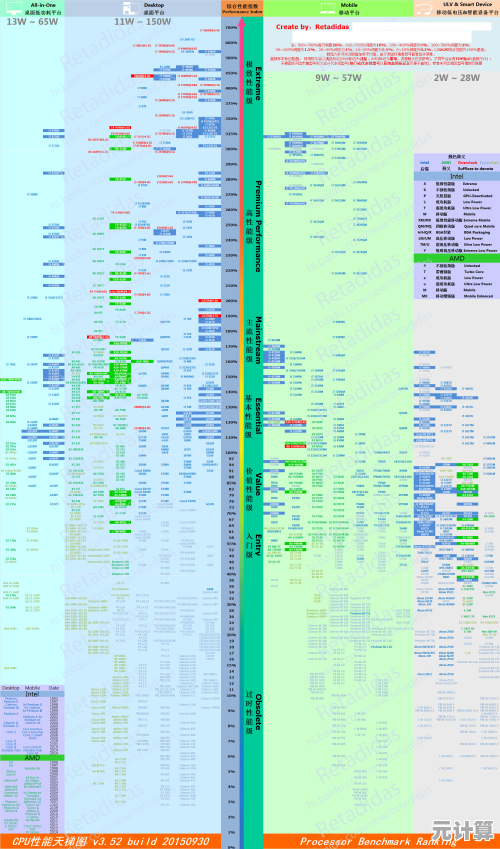

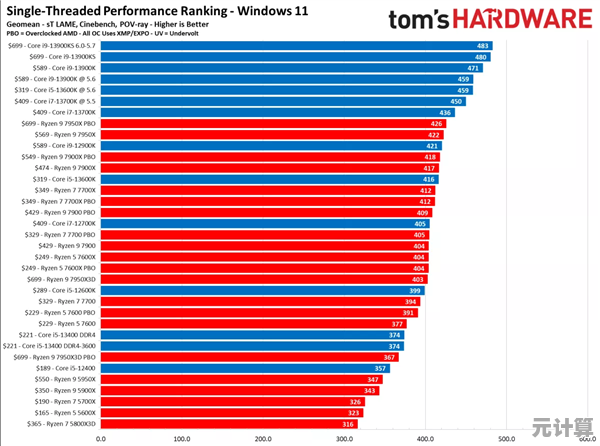
![[网盘搜]高效查找海量资源,一键获取所需文件的下载通道](http://pro.xlisi.cn/zb_users/upload/2025/10/20251007070633175979199396243.jpg)